長方形の部屋を描く
1. 「部屋」ツールを有効にします。部屋を 1 つだけ描くには 1 回タップします。複数の部屋を連続して描くにはダブルタップします。
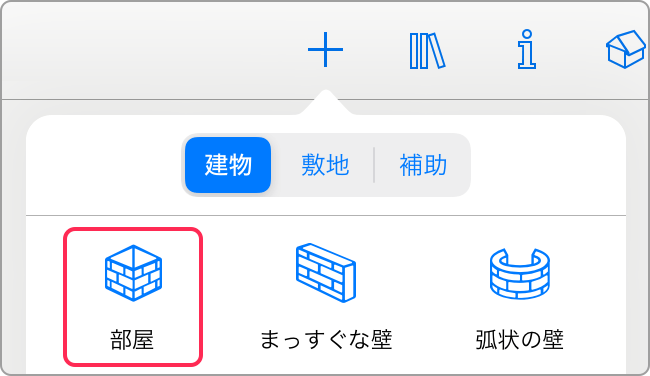
2. フロアプランをタッチし、指を対角線上にドラッグします。これで、部屋の隅の位置が決まります。
3. 反対側の隅までドラッグしたところで、画面から指を離します。
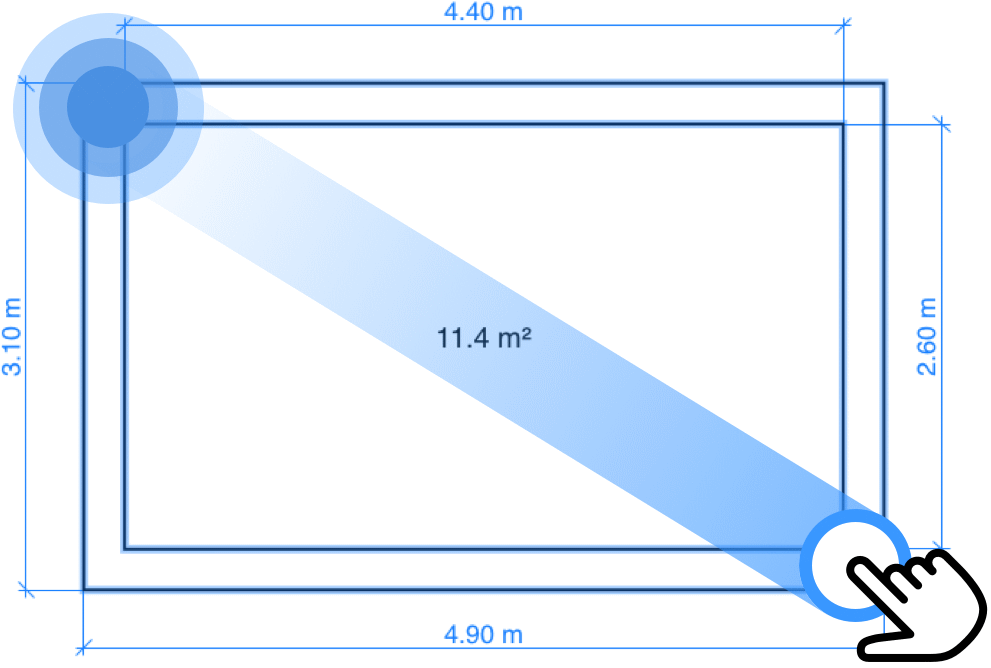
4. ツールバーの「完了」ボタンをタップして、「部屋」ツールを無効にします。
床と天井は自動的に作成されます。
作成した部屋の構成を調整するには、壁を個別に移動します。
1. 「部屋」ツールを有効にします。部屋を 1 つだけ描くには 1 回タップします。複数の部屋を連続して描くにはダブルタップします。
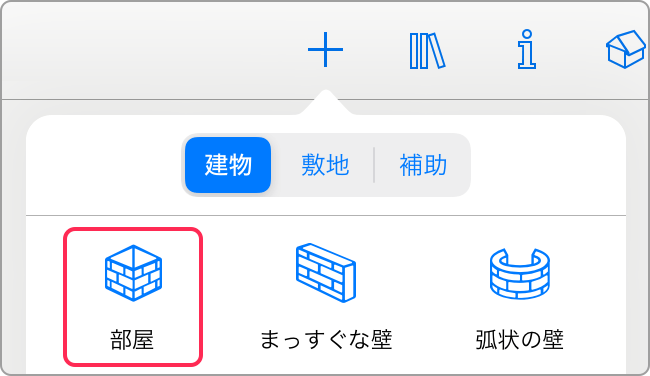
2. フロアプランをタッチし、指を対角線上にドラッグします。これで、部屋の隅の位置が決まります。
3. 反対側の隅までドラッグしたところで、画面から指を離します。
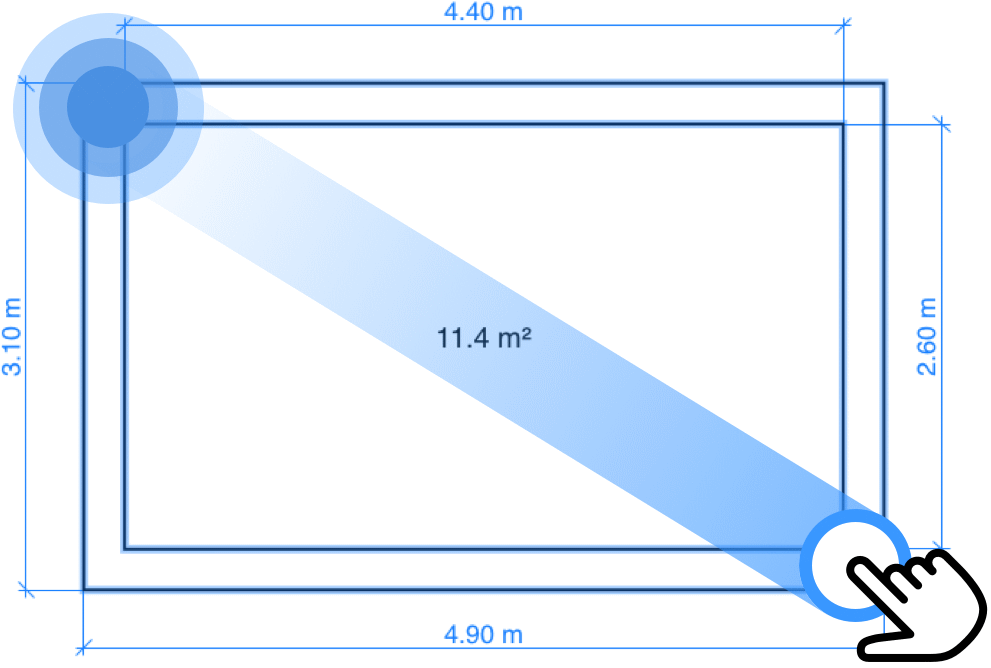
4. ツールバーの「完了」ボタンをタップして、「部屋」ツールを無効にします。
床と天井は自動的に作成されます。
作成した部屋の構成を調整するには、壁を個別に移動します。